Jak zduplikować stronę lub post w WordPress
Opublikowany: 2022-10-19Kopiowanie jest złe. Czy nie wszyscy słyszeli, że nie powinni kopiować sąsiada?
W cudownym świecie internetu jest to ta sama piosenka: plagiat nie jest miły. Podczas tworzenia treści najlepiej unikać kopiowania z sąsiednich witryn.
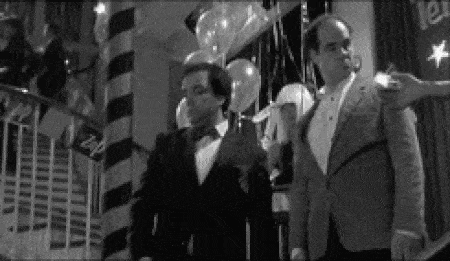
To prawda, kopiowanie jest złe. Ale czasami możesz potrzebować skopiować własne treści (oczywiście bez popadania w autoplagiat).
Powielanie stron lub postów WordPress może być bardzo przydatne, jeśli tworzysz treści, które są podobne (na przykład pod względem struktury lub mediów) lub aktualizujesz swoje treści.
Bez zbędnych ceregieli zobaczmy, jak za pomocą kilku kliknięć zduplikować stronę lub wpis w witrynie WordPress, w edytorze treści i za pomocą wtyczki , aby zaoszczędzić cenny czas.
Na znakach, przygotuj się, kopiuj!
Przegląd
- Jak zduplikować stronę lub post w edytorze treści WordPress
- Jak zduplikować stronę lub post za pomocą wtyczki
- W podsumowaniu
Jak zduplikować stronę lub post w edytorze treści WordPress
Stara dobra kopia/wklej
Przyznaję, że ta technika nie jest rewolucyjna, ale istnieje i może być przydatna w niektórych przypadkach.
Aby zduplikować stronę lub post na WordPress, możesz po prostu otworzyć publikację, którą chcesz zduplikować, i wybrać całą jej zawartość.
Aby to zrobić, kliknij blok publikacji i naciśnij dwukrotnie Ctrl + A na Windows lub Cmd + A na Macu (kiedy robisz to raz, zaznaczasz tylko zawartość tego bloku).
Następnie kliknij prawym przyciskiem myszy lub użyj skrótu Ctrl + C lub Cmd + C, aby skopiować wszystkie bloki zawarte w publikacji.
Następnie dodaj nowy post lub stronę, nadaj mu tytuł i wklej bloki za pomocą prostego Ctrl + V lub Cmd + V.
Przycisk „Kopiuj całą zawartość”
Aby skopiować całą zawartość strony lub posta, edytor WordPress ma dedykowaną opcję.
Zacznij od otwarcia posta lub strony, którą chcesz skopiować, i upewnij się, że nie wybrano żadnych bloków.
Przejdź do menu „Opcje” w prawym górnym rogu edytora i kliknij „Kopiuj całą zawartość”.
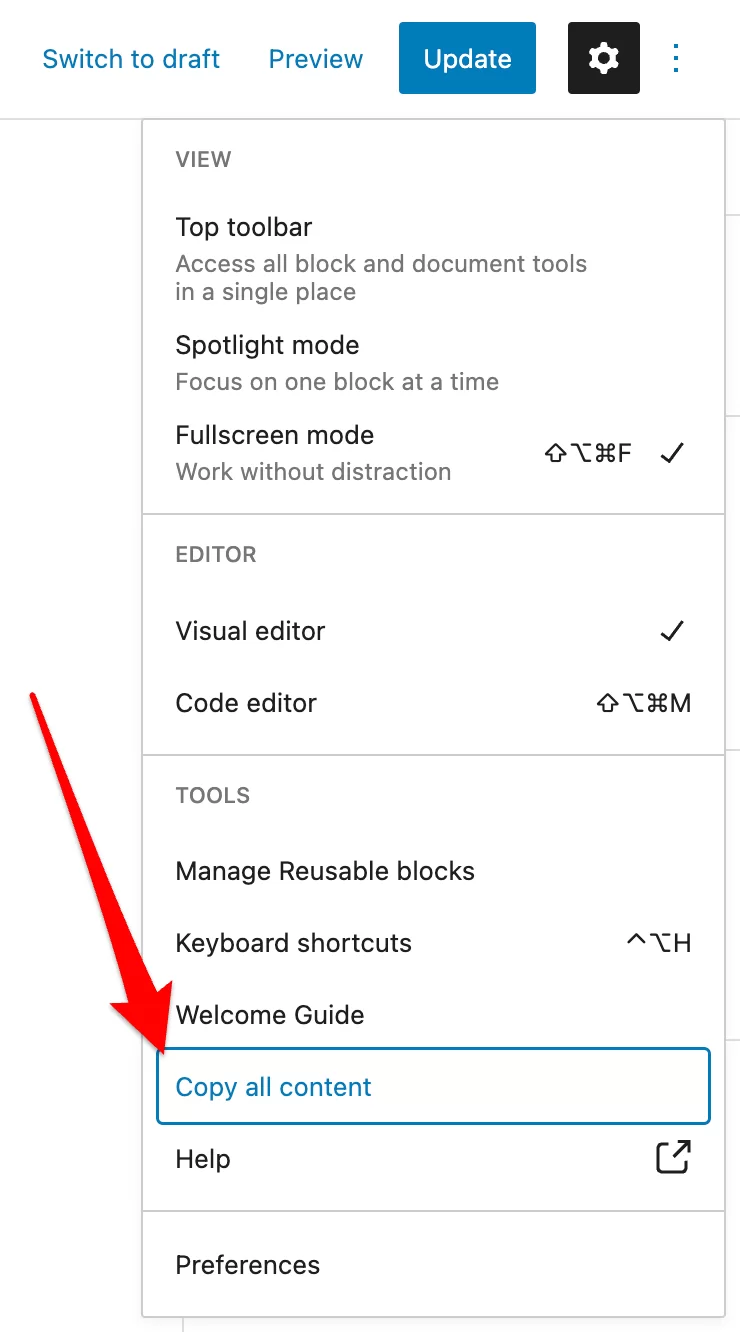
Utwórz nową stronę lub post, nadaj mu tytuł (oryginalny tytuł nie został skopiowany), a następnie kliknij pierwszy pusty blok i wklej zawartość, klikając prawym przyciskiem myszy lub używając odpowiedniego skrótu klawiaturowego (Ctrl + V w systemie Windows lub Cmd + V na Macu).
Otóż to! Wszystkie bloki zawarte w oryginalnej publikacji zostały wklejone do nowej, a związane z nimi ustawienia zostały zachowane (kolor, typografia, tekst alternatywny obrazów itp.).
Nie zapomnij edytować właśnie skopiowanej treści, aby uniknąć powielania treści w witrynie. Zduplikowana treść jest szkodliwa dla SEO i niepożądana dla odwiedzających. Aby dowiedzieć się więcej na ten temat, zapoznaj się z naszym dedykowanym zasobem .
Jest to bardzo prosta i szybka metoda, która oszczędza Ci instalacji wtyczki i powinna wystarczyć, jeśli chcesz na przykład zduplikować jedną lub kilka publikacji.
Z drugiej strony, jeśli chcesz robić wiele kopii lub robić to często, prawdopodobnie bardziej praktyczne będzie skorzystanie z dedykowanego narzędzia.
Jak zduplikować stronę lub post za pomocą wtyczki
Jak zduplikować treść za pomocą Yoast Duplicate Post
Yoast Duplicate Post to darmowa wtyczka zaprojektowana przez Yoast (z wtyczki Yoast SEO). Jest to najpopularniejsza wtyczka na rynku, z ponad 5 milionami aktywnych instalacji.
Yoast Duplicate Post (ponad 4 mln aktywnych instalacji) umożliwia duplikowanie stron, postów i niestandardowych typów postów , dodając trzy opcje do listy postów:
- „Klonuj”
- „Nowa wersja robocza”
- „Przepisz i ponownie opublikuj” (ta ostatnia jest dodawana tylko do publikacji ze statusem „Opublikowane”)
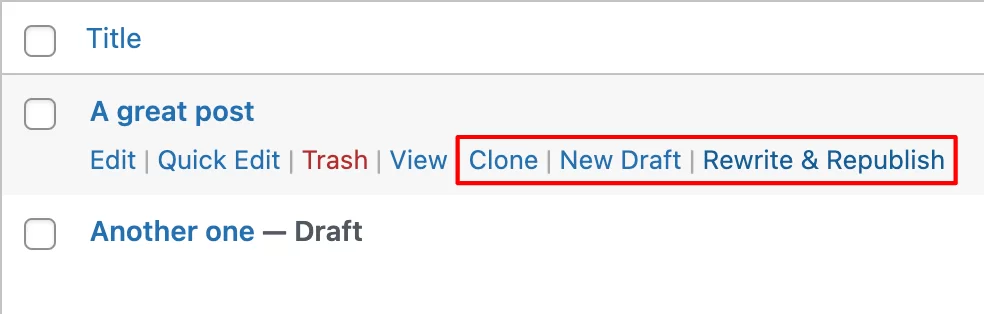
Opcja „Klonuj” umożliwia natychmiastowe utworzenie kopii publikacji, która domyślnie jest dodawana jako „Wersja robocza”.
Jeśli klikniesz link „Nowa wersja robocza”, edytor treści otworzy się bezpośrednio i możesz natychmiast rozpocząć edycję wygenerowanej kopii.
Funkcja „Przepisz i ponownie opublikuj” jest szczególnie przydatna, ponieważ umożliwia utworzenie kopii roboczej opublikowanego posta i nadpisanie starej wersji podczas publikowania kopii.
Jest to funkcja, której używamy w WPMarmite do zarządzania aktualizacjami naszych postów!
Pozwala na cichą pracę nad nową wersją postu i bezpośrednie zastąpienie pierwotnej wersji nową, gdy tylko będzie gotowa. Najlepsze jest to, że możesz zaplanować republikację!
Czy to sprawia, że ślinka cieknie? Zobaczmy teraz, jak to działa pod maską.
Jak zaktualizować post za pomocą Yoast Duplicate Post
Na liście postów najedź kursorem na post, który chcesz zaktualizować, i wybierz opcję „Przepisz i opublikuj ponownie” pod tytułem. Możesz także otworzyć post i wybrać „Przepisz i opublikuj ponownie” po prawej stronie edytora, w sekcji „Status i widoczność”.
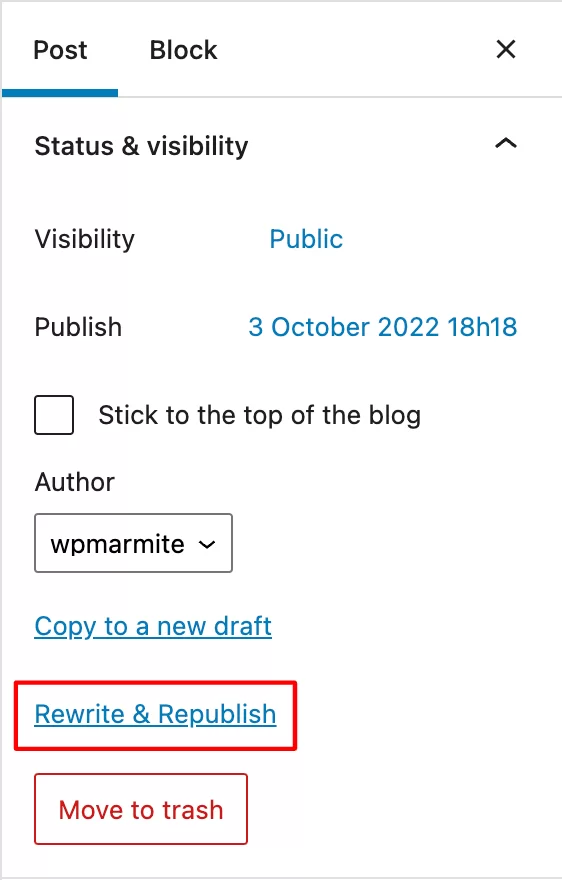
Ponowna publikacja otworzy się automatycznie, a żółty baner wskaże, że jest to zduplikowana wersja i że zastąpi oryginalną wersję, jeśli klikniesz „Opublikuj ponownie”.

Jeśli otworzysz oryginalną wersję swojego posta, inny żółty baner potwierdzi, że korzystasz z oryginalnej wersji i że zostanie on zastąpiony podczas ponownego publikowania nowej wersji.
Jest to całkiem miłe, ponieważ pozwala uniknąć zagubienia się między dwiema wersjami i mieć pewność, że edytujesz właściwą.
Wróćmy teraz do naszej pracy. Edytuj swoje treści i kliknij „Opublikuj ponownie”, gdy będziesz gotowy do opublikowania.
Jeśli chcesz zaplanować ponowną publikację, przejdź do sekcji „Status i widoczność” po prawej stronie edytora, kliknij datę i godzinę obok „Opublikuj ponownie” i ustaw czas ponownej publikacji przed kliknięciem „Zaplanuj ponowną publikację…”.
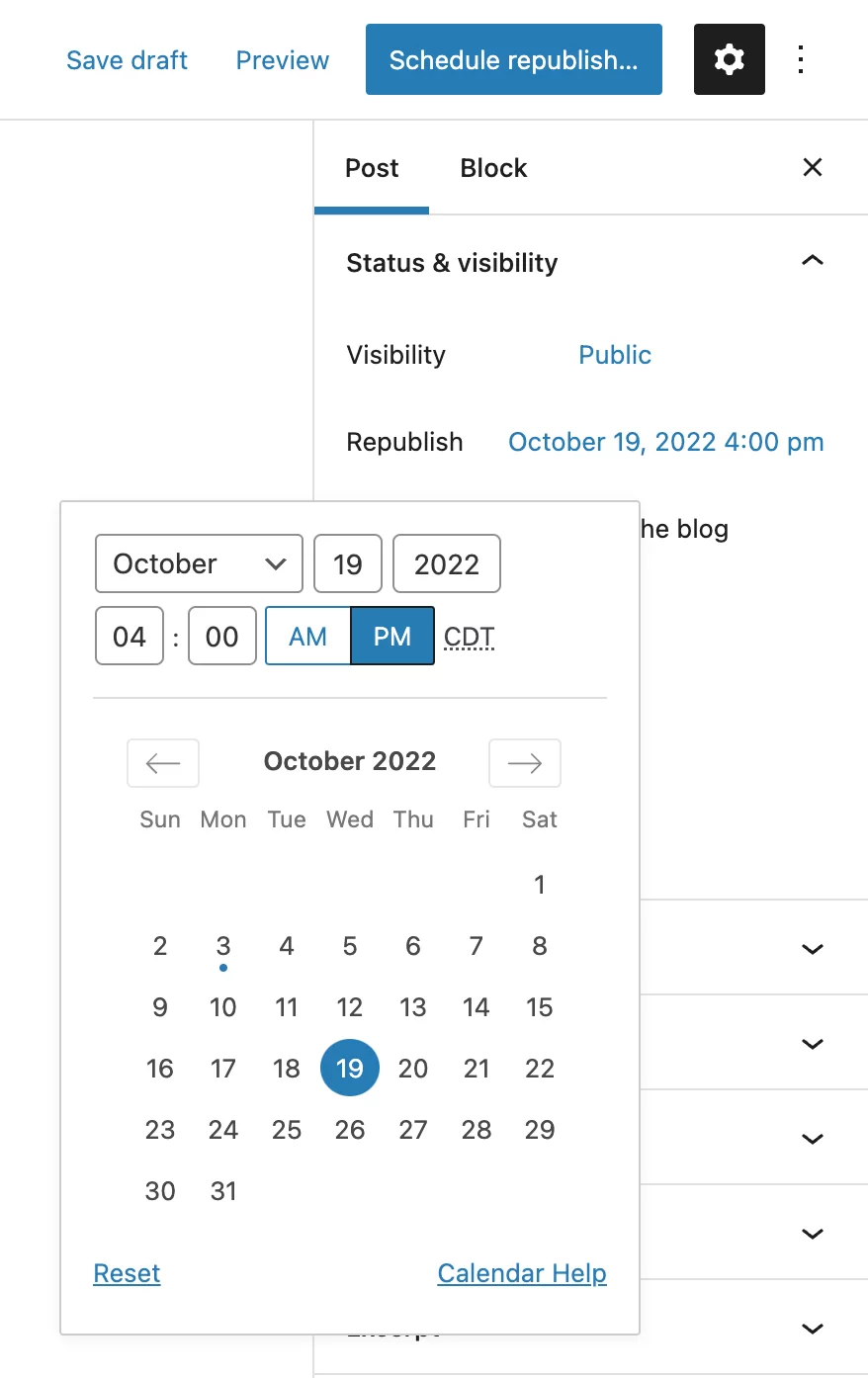
Wreszcie, Yoast Duplicate Post pozwala porównać nową i starą wersję Twojego postu oraz potwierdzić ponowne opublikowanie.
Ta funkcja „Przepisz i ponownie opublikuj” może być naprawdę przydatna, jeśli chcesz dokonać ważnych aktualizacji treści. Ma znaczące zalety, ponieważ możesz:
- Oszczędzaj czas i niebezpieczne kopiowanie/wklejanie
- Unikaj powielania treści , ponieważ stara wersja Twojego posta jest automatycznie wysyłana do kosza, gdy tylko zostanie zastąpiona nową
- Zachowaj ślimak i SEO początkowej publikacji
Aby przejść dalej, ustawienia wtyczki znajdziesz w Ustawienia > Powiel post . W szczególności możesz:
- Wybierz elementy do skopiowania
- Wybierz role użytkowników upoważnionych do wykonywania kopii
- Zdefiniuj przedrostek i przyrostek, które mają zostać dodane do tytułu kopiowania s
- Wybierz opcje do wyświetlenia („Nowa wersja robocza”, „Klonuj” i/lub „Przepisz i opublikuj ponownie”)
Pobierz wtyczkę Yoast Duplicate Post:
Jak zduplikować stronę produktu za pomocą WooCommerce
Proszę bardzo, teraz wiesz, jak zduplikować stronę WordPress lub post na kilka sposobów. Pozostaje jednak jeszcze ostatni punkt do omówienia, który dotyczy witryn e-commerce.
Jeśli masz taką, prawdopodobnie działa na WooCommerce (ponad 5 mln aktywnych instalacji), wtyczce numer jeden do e-commerce na WordPressie.
WooCommerce ma domyślną opcję duplikowania produktów jednym kliknięciem . Więc nie potrzebujesz do tego dedykowanej wtyczki.
Po prostu przejdź do listy swoich produktów, najedź kursorem na produkt, który chcesz skopiować, i kliknij znajdujący się pod nim link „Duplikuj”.
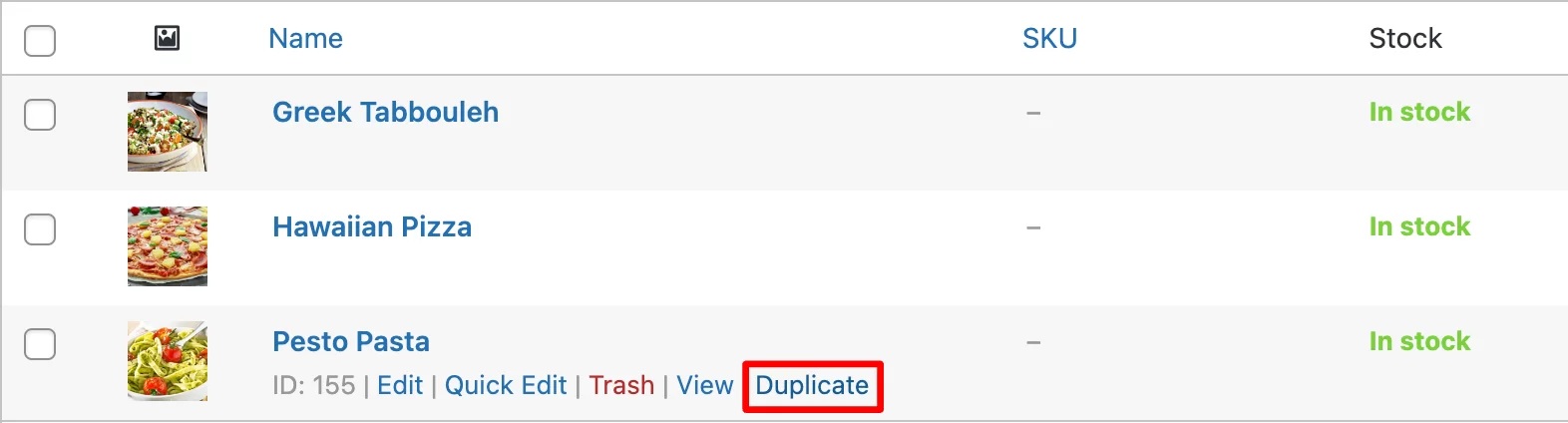
Zostaniesz automatycznie przekierowany do ekranu edycji tej kopii, a do tytułu i treści tej kopii zostanie dodany przyrostek „Kopiuj” (nie zapomnij ich zmodyfikować) .
Chcesz zduplikować #strony lub #posty w swojej witrynie #WordPress? Dowiedz się, jak to zrobić, z wtyczką lub bez, w samouczku WPMarmite.
W podsumowaniu
Jeśli chcesz zduplikować stronę lub post w swojej witrynie WordPress, możesz łatwo obejść się bez wtyczki i po prostu skorzystać z opcji „Kopiuj całą zawartość” zintegrowanej z edytorem WordPress. Jeśli chodzi o strony produktów, WooCommerce natywnie umożliwia ich duplikowanie.
Jeśli jednak planujesz duplikować wiele postów, stron lub niestandardowych typów treści lub robisz to regularnie, użyj zamiast tego dedykowanej wtyczki, takiej jak Yoast Duplicate Post. Zaoszczędzisz czas i ewentualne błędy kopiowania/wklejania (które zdarzają się częściej niż myślisz).
W celu aktualizacji treści mogę tylko polecić korzystanie z wtyczki Yoast i jej funkcji „Przepisz i ponownie opublikuj”. Co więcej, jest całkowicie darmowy!
A ty, czy masz jakieś uwagi lub wskazówki dotyczące powielania treści na WordPressie? Powiedz nam wszystko w komentarzach.